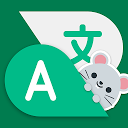はろう!泥団子小豆太郎です。
お互いの言葉がわからない時ってありますよね。例えば、日本人とアメリカ人が母国語しかわからない状況だと会話することはできません。翻訳アプリを使えばある程度の意思疎通はできますが、言語を切り替えたりする作業が面倒だったりします。
しかし、このアプリを使えば解決できます。
『話す翻訳機』は対面形式で会話しながら翻訳できる音声翻訳アプリです。翻訳画面が二画面になっているので、対面で話しながら翻訳できるのが特徴的です。面倒な作業も無く、手軽に使えますよ!
※この記事に掲載されているアプリは記事を書いた時点での価格・情報となります。場合によっては価格が変動・ストアから削除されている可能性がありますのでGoogle play Storeでお確かめください。
話す翻訳機
『話す翻訳機』は対面で会話しながら使える音声翻訳アプリです。

このアプリでは対面形式で会話をしながら音声入力で翻訳をすることができます。翻訳画面が二画面になっているので、わざわざスマホを持ち替えなくてもお互いの翻訳結果を見ることができるのが特徴的です。また、二つの言語を設定できることで言語の切り替えも不要になっています。
最初に簡単な設定をしておきましょう。

アプリを初回起動する際にマイクの使用許可や言語の設定をします。言語の設定では自分の言語と対話する相手の言語を設定できます。言語はいつでも変更可能なので、とりあえず設定だけしておくのも構いません。
使い方
設定が終わったら実際に使ってみましょう。
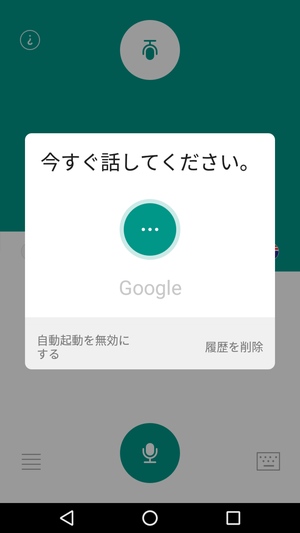
使い方はとても簡単で、翻訳して欲しい時には自分が見ている画面方向のマイクマークのボタンを押します。ボタンを押すと音声入力の画面が出てくるので、マイクに向かって翻訳して欲しい言葉を話しかけましょう。
音声入力が完了すると翻訳されます。

喋った言葉が認識され、画面には翻訳結果が表示されました。自分側の画面には音声入力した言葉が表示され、相手側の画面には翻訳された言葉が表示されます。対面でも翻訳結果が見やすいように工夫されていますね。
また、翻訳されると画面に翻訳結果が表示されるだけでなく、音声で翻訳内容を読み上げてもくれます。もし、その時相手が聞き取れない場合でも、スピーカーマークのボタンを押せば再び音声で読み上げてくれますよ!
相手の言葉を翻訳したい時も使い方は同じです。

対話相手が翻訳をしたい場合は相手側の画面にあるマイクマークのボタンを押し、音声入力で翻訳を行います。音声入力が完了すれば自分側の画面に翻訳された結果が表示されます。
他にも、星マークのボタンを押せば翻訳結果をお気に入りに追加しておくこともできますし、紙のマークのボタンを押せば翻訳内容をコピーすることも可能です。
文字入力で翻訳もできます。

どうしても音声入力で正しく認識されない場合などに文字入力で言葉を翻訳することも可能です。翻訳画面右下にあるキーボードマークのボタンを押せば文字入力で翻訳を行うことができます。
この機能は自分側の言語のみを翻訳できる機能なので、相手側の言語で文字入力による翻訳を行いたい場合は言語を切り替えてから翻訳を行うと良いでしょう。画面中央部の矢印ボタンを押せばワンタッチで言語の切り替えを行えます。
一人用の翻訳機能もあります。

対話形式で翻訳するのではなく、一人で翻訳機能を使いたい時には一人用の翻訳モードを使うと便利です。画面左下のメニュー画面から「翻訳(単独表示)」を選択すれば一人用モードに切り替えられます。
一人用の翻訳モードでも音声入力や文字入力で翻訳ができます。勉強する時や外国語の本を読む時などに使ってみましょう!
まとめ
対話形式でお互いの言語を翻訳できるので、無駄な作業無くスムーズに翻訳していくことができます。音声認識の精度も高く、はっきりと喋れば正確に認識してくれるでしょう。お互いの言語がわからない同士で会話をする時に使ってみてくださいね!